3dmax软件怎么制作3D动画 如何用3dmax制作动画
![]() admin2023-11-06【电脑办公】浏览:172
admin2023-11-06【电脑办公】浏览:172
随着3D技术的成熟,3d效果在生活中已经是处处可见,电影动画也加入3d效果,让画面更真实生动。你知道怎么用3dmax软件制作3D动画视频吗?想学吗?下面内容就来演示一下操作方法。更多3Dmax软件的使用教程课程就在电脑技术吧网哦,这里有3dmax全套系统教程课程。
3dmax软件制作3D动画视频的教程:
1、3dmax怎么制作视频动画?首先打开3dMax软件,点击球体。在线框中创建一个球体,如下图所示。

2、在3dmax界面点击球体,点击自动,将关键帧拖拉到30。下面为大家示范3dmax制作动画视频的方法,如下图所示。

3、右击3dmax软件中的球体,点击移动,将球体沿X轴移动,如下图所示。
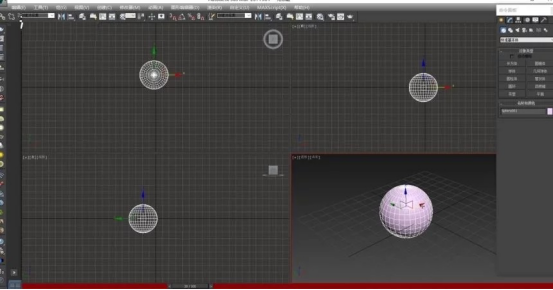
4、3dmax制作动画视频点击设置关键点,将关键帧托拉到60,沿Z轴移动,点击添加时间标记,点击添加标记,输入名称,如下图所示。

5、点击编辑标记,再次输入名称。点击锁定标记,点击播放,3dmax制作动画视频完成,即可查看动画视频,如下图所示。

以上就是3dmax制作3D动画的基础操作了,上面只简单的介绍了3d动画视频的制作方法,具体的内容还要自己去添加哦。

热评文章
企业微信分屏老师能看到吗 企业微信切屏老师能看见吗
excel如何批量输入求和公式 excel批量输入求
罗技驱动win7能用吗 罗技鼠标支持win7系统吗
打印机驱动卸载干净教程 打印机驱动怎样卸载干净
显卡驱动更新小技巧,让你的电脑运行更稳定
手机系统声音不起眼,但很重要 手机系统声音有的,但